時間:2017-07-04 來源:互聯網 瀏覽量:
今天給大家帶來怎樣一鍵備份係統或者手動備份係統,一鍵備份係統或者手動備份係統的方法,讓您輕鬆解決問題。
對於經常重裝係統的朋友來說,備份和恢複係統是必學的知識,因為誰都不願意話30元讓別人給裝係統,而且別人裝的係統裏還帶了大量的捆綁軟件以及惡意插件,甚至還有病毒。因此,由於單篇經驗上傳圖片有限,本人繼上一則關於Ghost安裝係統的經驗網文後,特增加本篇關於係統備份的經驗。具體方法如下:
1首先,絕大多數的Ghost版本的係統,不論2003、XP還是Windows 7係統都捆綁了大量的軟件、惡意插件甚至病毒,為了保證我們的使用安全,建議下載並安裝360安全衛士、金山衛士、百度衛士、瑞星殺毒等安全類軟件到計算機裏,通過這些軟件的相關功能模塊來進行清理垃圾、惡意軟件卸載、惡意插件清除、係統修複等操作。本人演示用的是360安全衛士,其它安全類的軟件請自行研究。以下是軟件卸載、係統修複、電腦體檢、木馬查殺等功能演示截圖,請參考。
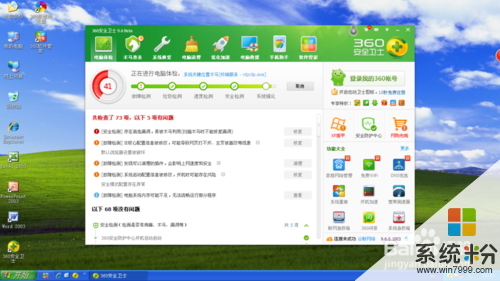



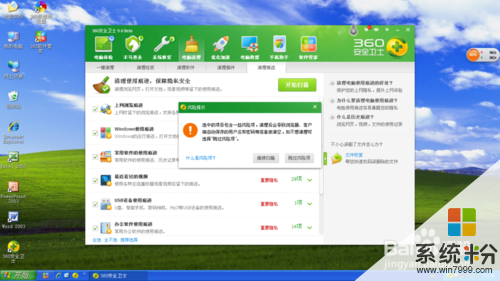
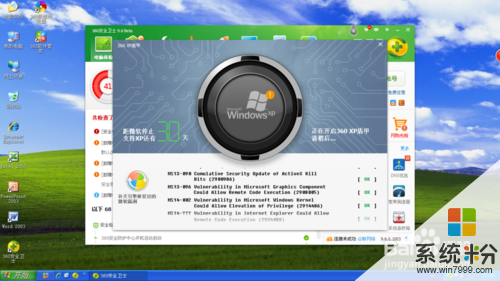 2
2軟件和惡意插件等清理完畢,係統會幹淨了許多,然後你還可以設置其它的一些選項,比如係統啟動順序、係統ID、係統DIY、係統用戶名、顯示字體大小等,此處不再上傳截圖。然後,你需要安裝一鍵Ghost硬盤版或者其它PE、DOS工具箱或者其它集成Ghost功能的軟件到你的計算機,本人以一鍵Ghost為例作為演示。軟件安裝完畢,點擊開始會出現軟件的菜單目錄,點擊“一鍵Ghost”可以打開主菜單,如果你是第一次使用,並且從未備份係統,這款軟件默認選擇“一鍵備份係統”,隻要點擊左下角的“備份”就可以重啟計算機進行一鍵備份係統了,整個步驟不需要你做任何的操作,備份完畢係統會自行重啟。這個步驟的截圖如下。
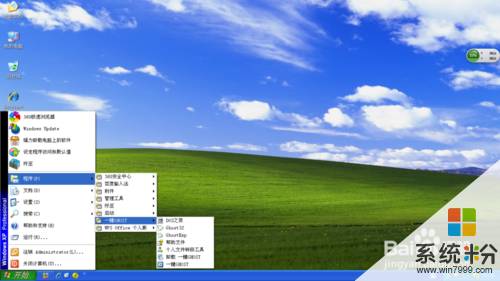


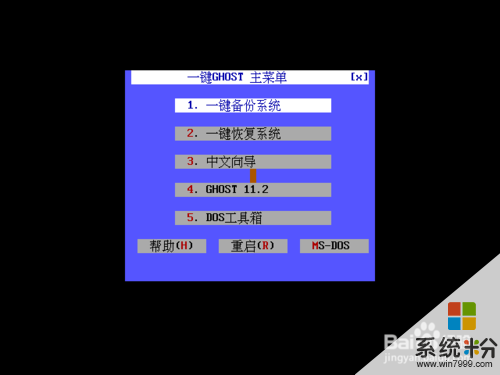

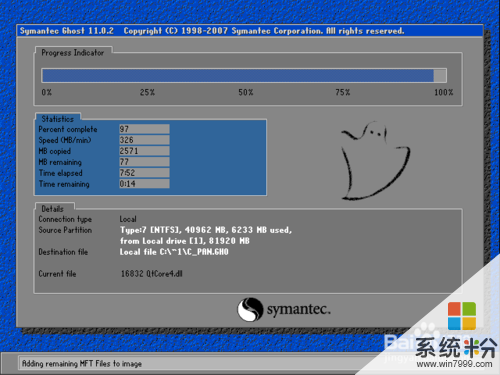 3
3以上是全自動備份係統的截圖。接下來要演示的是手動備份係統的過程。手動備份的話,你可以在係統啟動出現啟動菜單的時候選擇“一鍵Ghost V2014”,當然也可以采取通過打開一鍵Ghost主頁麵,選擇“Ghost 11.2”來進行手動備份。進入手動備份係統以後,請依次選擇“Local→Partition→To Image”,然後選擇硬盤(台式機如果有兩塊或以上硬盤的朋友一定要注意選擇),然後選擇要備份的分區,點擊OK,選擇備份文件存放的位置,並命名備份文件,點擊“Save”按鈕,接著選擇“Fast(快速備份,建議選擇這個選項)”或“High(高壓縮,選擇這一項的話,會耗時長一些,不過備份後的鏡像會小一些)”,最後點擊“Yes”,就開始係統備份了,根據硬盤轉速以及係統大小,大致需要耗時3-10分鍾,本分完畢,點擊“continue”按鈕,然後選擇“quit”選項,退出Ghost 11.0.2,在出現的DOS窗口下,根據所列的菜單輸入你的選擇,一般輸入“R(重啟)”、“S(關機)”即可,其它功能自行嚐試。這樣一來,你的係統就備份完畢了,進入係統查看備份文件存放的分區,就可以看到一個你命名的Gho文件,這樣你就備份成功了。這個步驟的截圖大致如下,如需要整個過程的截圖,請按照注意事項5與我聯係。

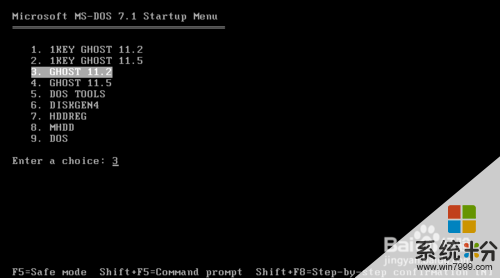
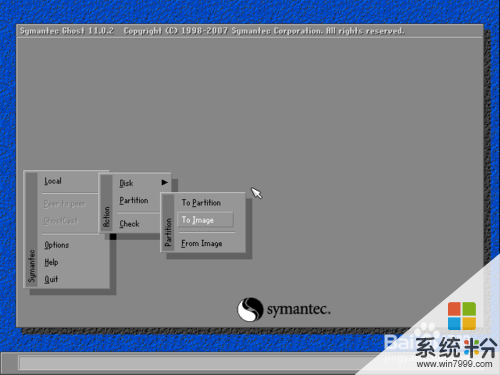

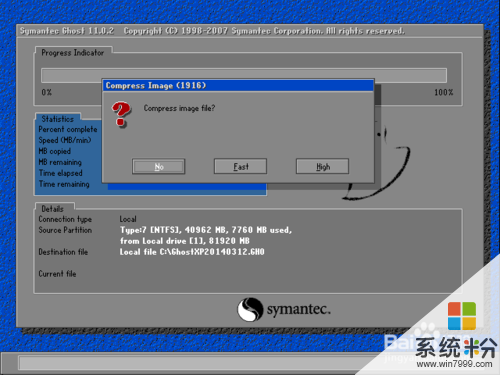
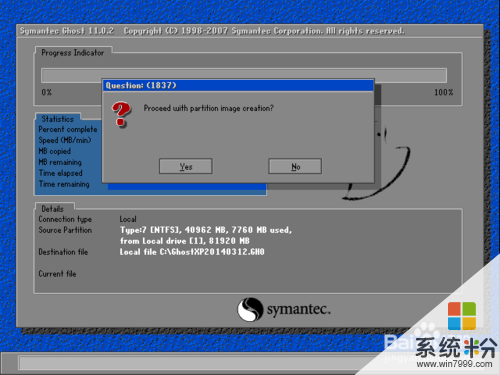

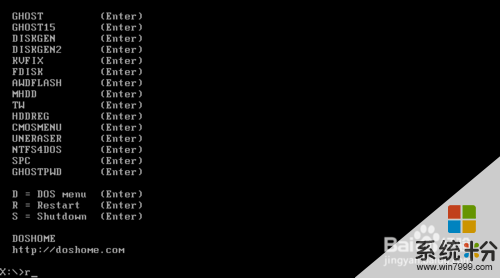
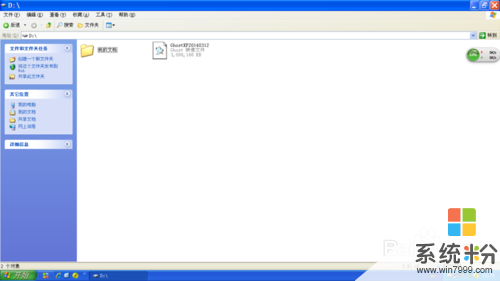
以上就是怎樣一鍵備份係統或者手動備份係統,一鍵備份係統或者手動備份係統的方法教程,希望本文中能幫您解決問題。